Logging Mikrotik – Penggunaan mikrotik memang sangat penting dalam sebuah jaringan karena mampu mengatur semua hal mulai dari pengguna, pembatasan, keamanan dan masih banyak lainnya. Secara langsung admin dapat melakukan konfigurasi jaringan LAN/Local Area Network memakai fitur yang disediakan. Kemudian fitur pemblokiran akses ke beberapa konten terlarang juga dapat dilakukan demi terwujudnya internet sehat.
Mikrotik juga mampu mengatur perangkat yang terhubung dan membagikan bandwidth secara maksimal. Tak kalah pentingnya semua aktivitas akan terekam dalam logging mikrotik sehingga mampu terlihat riyawat yang terjadi. Jadi secara langsung admin akan dapat dengan mudah mengetahui apabila ada perubahan ataupun error pada jaringan cukup melalui logging. Misalnya saat melakukan cara ganti password wifi Biznet dilakukan orang tidak dikenal maka dapat langsung terdeteksi.
Apa itu Logging Mikrotik?
Logging mikrotik adalah catatan yang tersimpan secara otomatis pada penyimpanan operasi sistem dimana merekam user activity/aktivitas pengguna. Jadi sistem logging akan menyimpan semua perubahan yang dilakukan penggunanya, menampilkan data traffic serta informasi jaringan. Karena mampu menyimpan seluruh informasi maka dapat dijadikan bahan untuk menganalisa apabila ada error ataupun kerusakan.
Selain itu lewat logging kalian juga dapat memantau siapa saja yang melakukan perubahan pengaturan. Dari sisi keamanan apabila ada penyerangan ataupun aktivitas mencurigakan maka akan dicatat sehingga admin dapat mengambil penanganan langsung. Kemudian jika ada hardware yang mengalami gangguan maka juga dicatat sehingga bisa dilakukan perbaikan kedepannya.
Cara Monitoring Log Mikrotik
Monitoring log mikrotik memang harus dilakukan seorang admin jaringan secara rutin untuk memastikan semuanya berjalan dengan lancar. Kalian dapat langsung mengetahui aktivitas user serta mengetahui jika ada error. Paling mudah untuk mengatur monitoring logging adalah melalui fitur dari Winbox dimana mampu mencakup juga web proxy. Kalian dapat login menggunakan fitur MT syslog dari Mikrotik di Winbox.
Pada dasarnya MT syslog atau syslog mikrotik sudah disediakan secara gratis sehingga pengguna tinggal memakainya saja. Setelah login ke Winbox maka kaliuan dapat dengan langsung mengatur sistem logging dengan memakai web proxy sebagai berikut.
1. Pada Winbox silahkan masuk ke System kemudian lanjutkan dengan memilih Logging seperti gambar dibawah ini.
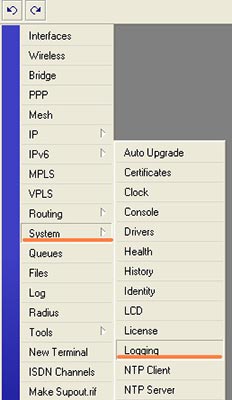
2. Masuk ke Rules kemudian tekan +, akan tampil new logging rule, lanjutkan untuk Topics memilih web-proxy dan account. Dibagian action silahkan pilihlah remote, setelahnya klik Apply
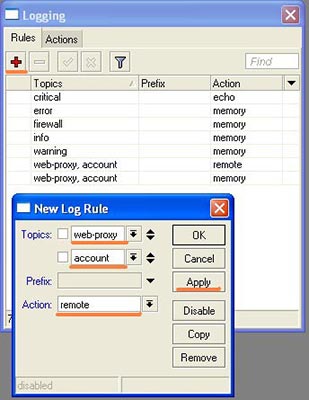
3. Apabila sudah masuk ke Actions kemudian tekan +. Muncul new log action, masukkan name remote, kemudian type pilih remote. Untuk remote address masukkan IP yang diinstal pada MTsyslog. Contohnya 10.10.1.2 kemudian remote portnya 514. Tekan Apply
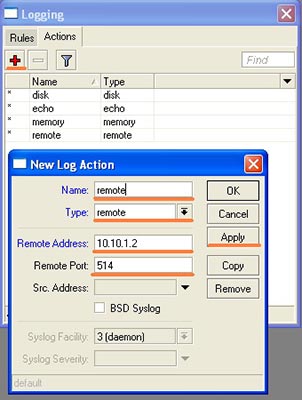
4. Setelah pengaturan monitoring berhasil dibuat maka tinggal jalankan syslog mikrotik maka muncul riwayatnya.
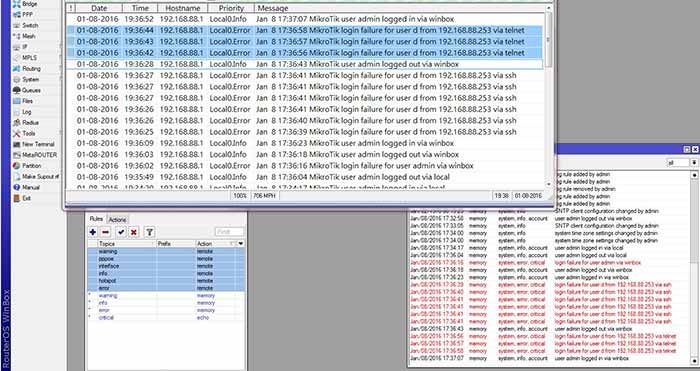
Cara Kirim Log Mikrotik ke Email
Lantas apakah bisa cara kirim log mikrotik ke email? Kamu bisa mengirimkan log firewall mikrotik, dns log mikrotik bahkan sampai mikrotik log user activity cukup memakai email. Namun untuk dapat melakukannya kalian perlu membuat action baru dimana untuk penyimpanannya menggunakan disk baru bisa dikirimkan ke email. Lebih jelasnya simak mengirim logging mikrotik berikut ini.
1. Masuk ke System kemudian Logging, pilih Actions kemudian tekan +. Bagian name ketikkan disk, kemudian type pilih disk. Setelahnya filename ketikkan log, untuk Line Per File isikan 1000 dan File Count 1. Tekan Apply kemudian OK
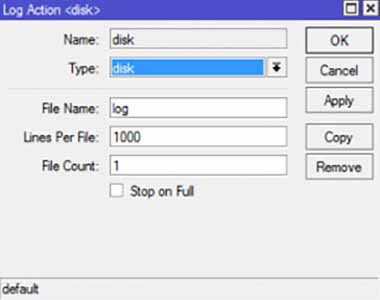
2. Lanjutkan dengan masuk ke Rules silahkan mengubah logging action kedalam tipe disk. Tekan OK.
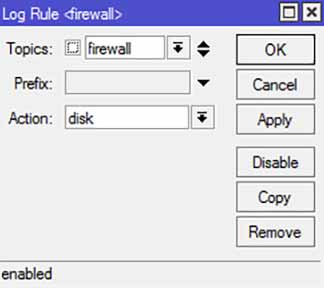
3. Secara otomatis log tersimpan kedalam penyimpanan seperti gambar dibawah ini.
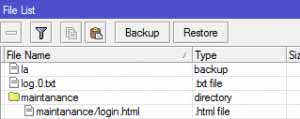
3. Pada menu awal silahkan masuk ke Tools kemudian Email. Muncul gambar seperti berikut, isikan server dan port dengan milik gmail yaitu 74.125.68.109 dan portnya 587. Bagian start TLS pilih yes kemudian user masukkan email gmail dan password ketikkan password gmail. Tekan OK
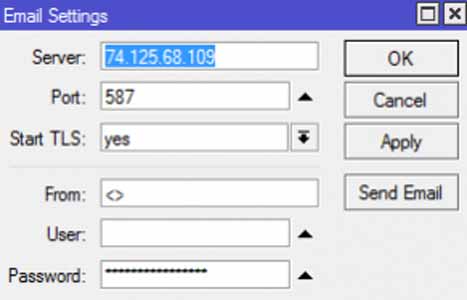
4. Pastikan sudah mengaktifkan akses untuk pihak ketika lewat myaccount.google.com/u/0/lesssecureapps dan menghindupkannya. Ketika sudah maka hasil email logging seperti dibawah ini.
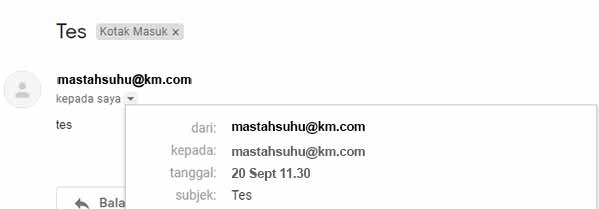
5. Sesudah tes berhasil dikirimkan maka kalian dapat membuat penjadwalan pengirimannya. Silahkan akses System Scheduler dimana kamu bisa mengaturnya untuk kirim email dan menghapus logging secara otomatis dengan jangka waktu 1 hari dimulai 00.00. Masuk ke System lalu tekan Scheduler kemudian atur waktu mulai kemudian start time 00.00,00 dan intervalnya 1d.

6. Centang semua policy kemudian tekan OK. Secara otomatis tiap harinya logging akan dikirimkan dan dihapus tiap intervalnya berakhir.
Kesimpulan
Pada dasarnya logging mikrotik memang memegang peranan penting dalam sebuah jaringan sehingga wajib untuk dicek secara rutin. Pada dasarnya kalian dapat memantau secara mudah langsung lewat logging ataupun mengatur supaya riwayatnya bisa dikirimkan ke email.
Kami sebelumnya juga sudah membahas cara restart wifi Indihome dimana aktivitasnya akan tercatat dalam logging. Jadi admin memiliki kuasa penuh untuk memantau semua aktvitas yang terjadi pada mikrotik. Ketika ada kerusakan jaringan ataupun pesan error maka dapat diambil tindakan penanganan secara langsung.
Disamping itu logging mikrotik juga akan menjadi alat pemeriksa apabila ada serangan dari pihak tidak bertanggung jawab. Dengan fitur logging mikrotik dipastikan admin dapat mengetahui aktivitas mencurigakan sehingga bisa mengambil tindakan pengamanan. Demikian pembahasan mengenai logging mikrotik semoga dapat jadi referensi.
Sumber gambar : labkom.co.id, google.com

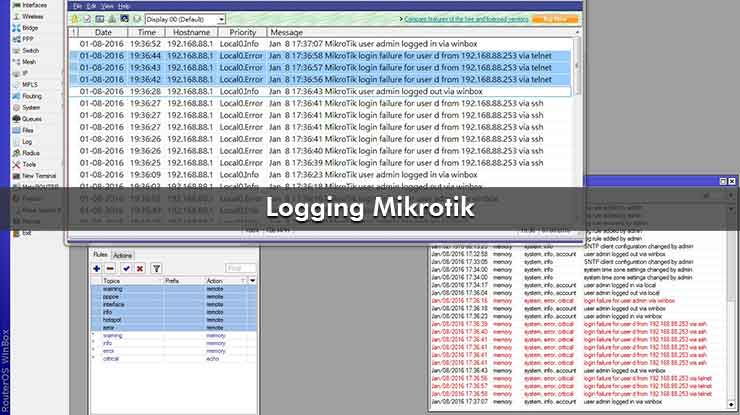





Tinggalkan komentar